Het is vrij gebruikelijk om verschillende SD-kaart fouten of -problemen tegen te komen tijdens het gebruik ervan, het proberen gegevens over te dragen of grote hoeveelheden gegevens erin op te slaan. Daarom zullen we in dit geoptimaliseerde bericht veelvoorkomende geheugenkaartfouten bespreken, samen met mogelijke oplossingen.
Dus, zonder verder oponthoud, laten we aan de slag gaan…
|
Veelvoorkomende fouten/problemen |
Snelle oplossingen |
| Fout 1: SD-kaart is damaged. Probeer Herformatteren Het | |
| Fout 2: SD-kaart is leeg of heeft een niet-ondersteund bestands systeem | |
| Fout 3: SD-kaart moet worden geformatteerd | |
| Fout 4: SD-kaart onverwacht verwijderd | |
| Fout 5: SD-kaart wordt niet gedetecteerd | |
| Fout 6: Lees-/schrijf fout SD-kaart |
Vrij SD Kaart Herstel Gereedschap.
Herstellen gegevens van Korrupt, beschadigde en geformatteerde SD-kaarten van alle merken op Windows. Probeer nu!
Veelvoorkomende SD-kaart fouten en hun oplossingen
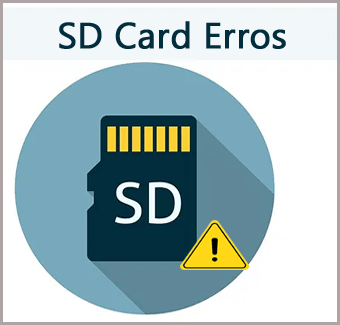
Hier hebben we de meest voorkomende SD-kaartfoutmeldingen op de shortlist gezet waarmee u om onbekende redenen te maken kunt krijgen. Ook vindt u hier de beste oplossingen om elke fout met minder moeite op te lossen.
Fout 1: SD-kaart is beschadigd. Probeer Herformatteren Het
‘SD-kaart is beschadigd. Probeer Herformatteren Het’ Er treedt een fout op op de digitale camera of Android SD-kaart vanwege een aantal technische storingen, virusinfectie, menselijke fouten, enz. Zelfs onjuist gebruik van de geheugenkaart kan deze ontoegankelijk maken en verder resulteren in dit probleem met de geheugen kaart.
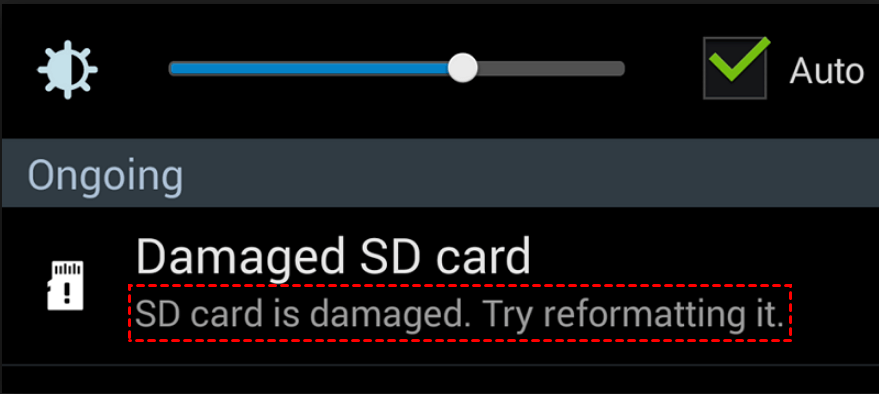
Hoe deze fout te verhelpen?
Oplossing 1- Maak uw SD-kaart schoon en plaats deze opnieuw
Bij continu gebruik van een digitale camera of Android SD-kaart ontstaat er stof, vuil of vocht. Het wordt dus aangeraden om uw microSD-kaart schoon te maken met behulp van een zachte en droge doek. Als u klaar bent, plaatst u uw kaart opnieuw op de juiste manier in uw apparaat.
Als de foutmelding niet is opgelost, gaat u verder met de volgende oplossing.
Oplossing 2- Start uw apparaat opnieuw op (Android/camera)
Een andere basistruc die u kunt proberen om met deze fout om te gaan, is door uw apparaat opnieuw op te starten. Omdat het opnieuw opstarten van het apparaat helpt om de kleine storingen erin op te lossen en de onvolledige achtergrondtaken te voltooien.
Zo kunt u dit doen:
Voor Android-gebruikers:
- Druk op de Macht
- Tik op Opnieuw opstarten of Opnieuw Reboot.

Voor Windows-gebruikers:
- Ga naar het menu Start.
- Klik op de Macht-optie >> Opnieuw opstarten.
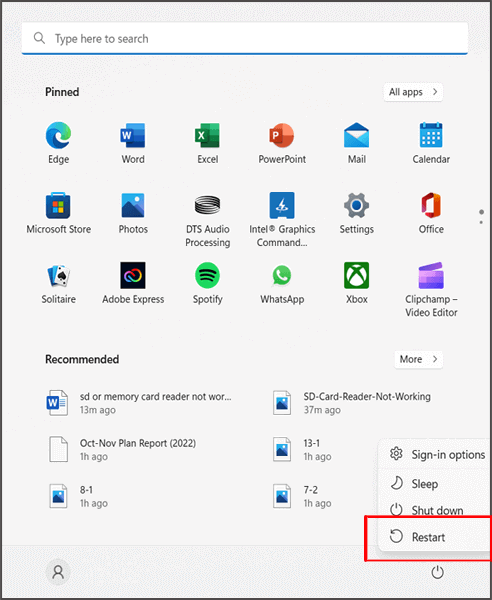
Als deze oplossingen deze SD-kaartfout niet kunnen oplossen, bekijk dan dit artikel voor meer oplossingen in gedetailleerde stappen: Repareren “SD-kaart is damaged. Probeer Herformatteren Het” Fout
Fout 2: SD-kaart is blanco of heeft een niet-ondersteund bestands systeem
De foutmelding “SD–kaart is blanco of heeft een niet-ondersteund bestands systeem” verschijnt wanneer u kleine bewerkingen uitvoert op een mobiel apparaat of SD-kaart. Wanneer dit probleem zich voordoet, wordt uw SD-kaart ondetecteerbaar of onleesbaar. Maakt ook uw gegevens ontoegankelijk.

Slechte sectoren naar de SD-kaart of corruptie in het bestandssysteem zijn echter de belangrijkste reden voor deze fout.
Hoe deze fout te verhelpen?
Oplossing 1- Start uw apparaat opnieuw op
Het maakt niet uit of u een pc- of smartphonegebruiker bent, start of start uw apparaat (Android of camera) eenvoudig opnieuw op. Zodra de Android of camera met succes opnieuw is opgestart, controleert u op deze SD-kaartfout. Als de SD-kaart leeg is, blijft de fout bestaan, probeer de volgende oplossing.
Oplossing 2- Voer de fout controle uit
Het hulpprogramma voor foutcontrole scant uw geheugenkaart op fouten in het bestandssysteem en repareert deze als er fouten worden gevonden. Dit zijn de stappen om het hulpprogramma voor schijffoutcontrole uit te voeren:
- Haal je SD-kaart uit de camera of Android.
- Sluit hem aan op de pc met behulp van een kaartlezer.
- Ga naar Deze pc >> zoek uw geheugenkaart en klik er met de rechtermuisknop op.
- Selecteer Eigenschappen >> Extra.
- Klik onder Foutcontrole op Controleren.
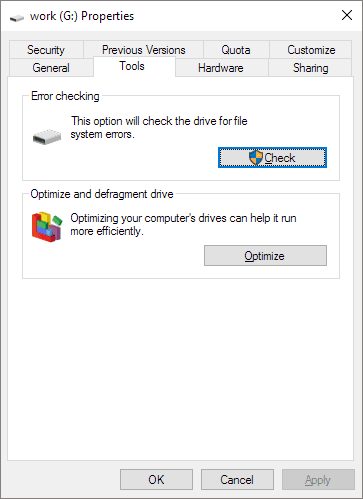
- Wacht tot het scan- en reparatieproces voorbij is.

- Koppel nu de SD-kaart los van de pc en plaats deze terug in uw apparaat om de fout te controleren.
Als deze methoden deze SD-kaartfout niet kunnen oplossen, bekijk dan dit artikel voor meer oplossingen in gedetailleerde stappen: SD-kaart is leeg of heeft een niet-ondersteund bestands systeem
Fout 3: SD-kaart moet worden geformatteerd
Dit probleem doet zich voornamelijk voor wanneer uw SD-kaart ernstig beschadigd raakt. In dat geval zullen wij u niet rechtstreeks aanbevelen formatteer de SD-kaart om deze geheugenkaartfout op te lossen. Het kan leiden tot volledig gegevensverlies. Het zal een goede beslissing zijn om voor een aantal andere handleidingen te kiezen.
Hoe deze fout te verhelpen?
Test uw geheugenkaart op het probleem door deze op een andere pc of ander apparaat aan te sluiten. Dit laat je weten of er een probleem is met je SD-kaart of het apparaat zelf.
Als de geheugenkaart echter op een andere pc werkt zonder een fout weer te geven, kunt u deze verlichten.
Fout 4: SD-kaart onverwacht verwijderd
De fout “SD-kaart onverwacht verwijderd” treedt op op het Android-apparaat wanneer de SD-kaart is kapot of niet compatibel met een telefoon. Hierdoor heb je zelfs toegang tot de belangrijke gegevens die op je SD-kaart zijn opgeslagen.
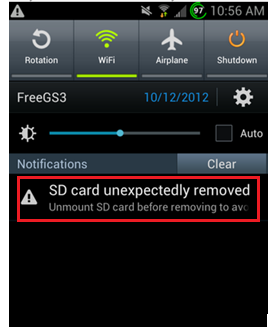
Hoe deze fout te verhelpen?
Oplossing 1- Plaats uw SD-kaart opnieuw in de telefoon
Als u de SD-kaart opnieuw in de telefoon plaatst, kunt u deze fout mogelijk oplossen. Zet gewoon je telefoon UIT en neem je geheugenkaart mee. Na enige tijd plaatst u het weer terug in uw apparaat.
Oplossing 2- Ontkoppel een SD-kaart
Het ontkoppelen en opnieuw koppelen van de SD-kaart is echter een andere snelle manier om deze fout op te lossen. Zo kunt u dit doen:
- Ga naar de instellingen van de telefoon >> opslag
- Hier vindt u de optie SD-kaart ontkoppelen, tik erop.
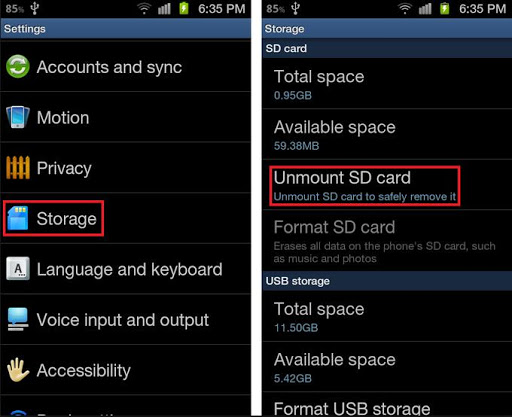
- Verwijder nu uw kaart uit uw telefoon en start deze opnieuw op.
- Plaats uw SD-kaart terug in de telefoon.
- Ga vervolgens naar Instellingen >> opslag >> kies SD-kaart koppelen.
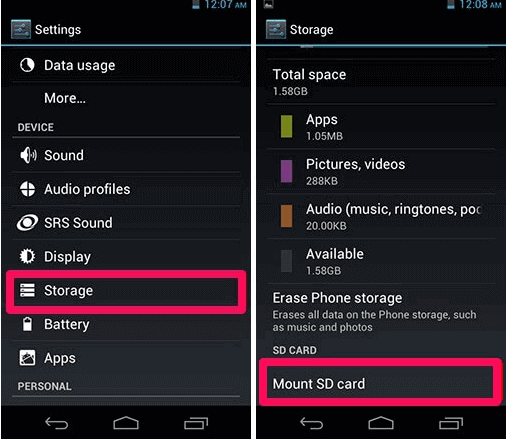
Dit zou deze fout moeten oplossen.
Maar als deze fixes dit probleem met de SD-kaart niet kunnen oplossen, bekijk dan dit artikel voor meer oplossingen in gedetailleerde stappen: Repareren SD-kaart Onverwacht VERWIJDERD Fout
Fout 5: SD-kaart wordt niet gedetecteerd/herkend
SD-kaart wordt niet herkend vanwege mechanische schade of logische corruptie. Om toegang te krijgen tot uw gegevens is het echter belangrijk om uw SD-kaart te laten detecteren door Android/Camera/PC.
Hoe deze fout te verhelpen?
Oplossing 1- Reinig uw geheugen kaart
Als u vermoedt dat uw SD-kaart in contact is gekomen met stof, vuil of vocht, moet u uw SD-kaart reinigen met behulp van een zachte en droge doek. Plaats daarna uw kaart opnieuw correct in uw apparaat en controleer of deze wordt gedetecteerd of niet. Zo niet, probeer dan de volgende methode.
Oplossing 2- Test de SD-kaart
Test uw geheugenkaart op het probleem door deze op een andere computer of ander apparaat aan te sluiten. Dit zal u helpen te weten of er een probleem is met uw SD-kaart of het apparaat.
Als de kaart echter nog steeds niet wordt gedetecteerd door een ander apparaat, overweeg dan om deze te vervangen.
Raadpleeg dit artikel voor meer oplossingen in gedetailleerde stappen: repareren micro SD-kaart niet gedetecteerd
Fout 6: Lees-/schrijf fout SD-kaart
SD-kaart lezen/schrijven is een veelvoorkomend probleem dat gebruikers vaak tegenkomen bij het gebruik van de SD-kaart. Het maakt het spul volledig ontoegankelijk. Slechte sectoren op de SD-kaart of een beschadigde schijfstructuur veroorzaken deze fout.
Oplossing 1- Probeer enkele basistips
- Controleer uw SD-kaart op fouten op verschillende apparaten.
- Controleer of uw geheugenkaart compatibel is met uw apparaat.
- Controleer uw SD-kaart als deze in contact komt met stof, vuil of vocht.
Oplossing 2- Verwijder de schrijf beveiliging van de SD-kaart
Als uw SD-kaart tegen schrijven is beveiligd, overweeg dan om of uit te schakelen weghalen schrijf beveiliging van de SD-kaart. Dit zal u helpen om de lees-schrijffout effectief te verwijderen.
Ga voor meer oplossingen naar: Repareren SD Card Alleen lezen-fout
Gebruik SD Kaart Herstel Hulpmiddel Om verwijderde gegevens te herstellen
In het geval dat u tijdens het oplossen van alle bovenstaande SD-kaart fouten ooit uw gegevens van de SD-kaart kwijtraakt, hoeft u zich geen zorgen te maken. Ik zeg het omdat ik gebruik SD Kaart Herstel Hulpmiddel, kunt u gemakkelijk in een mum van tijd verwijderde herstellen gegevens van de SD-kaart.
Deze tool helpt bij het herstellen van ontoegankelijke, ontbrekende, verloren, gewiste, beschadigde of beschadigde mediabestanden van geheugenkaarten. Het beste deel is dat het mediabestanden van alle bestandsindelingen in slechts drie eenvoudige stappen herstelt.
SD Kaart Herstel Hulpmiddel ondersteunt bijna alle soorten geheugenkaarten zoals SD, miniSD, microSD, SDHC, microSDHC, miniSDHC, SDSC, SDXC, microSDXC, miniSDHC SDIO, SSD, MMC, CF, XD, geheugenkaart voor mobiele telefoons, Compacte geheugenkaarten , enz.
Welke geheugenkaartfout er ook is opgetreden, het kan eenvoudig digitale mediabestanden op beide platforms scannen en herstellen: zowel Windows als Mac.


* De gratis versie van het programma scant en bekijkt alleen herstelbare items.
Stappen om verwijderde gegevens van SD-kaart te herstellen
Interessante feiten over geheugenkaarten: goed om te weten
Zoals elk mens een bepaalde levensduur heeft, hebben geheugenkaarten ook een beperkt aantal of een beperkte levensduur. Een flashkaarteenheid heeft bijvoorbeeld een limiet van ongeveer 10.000 schrijf-/wisbewerkingen. Hierna neemt de kans op kaartcorruptie en -schade toe. Daarom wordt voorgesteld om de SD-kaart die al meerdere jaren vaak is gebruikt, te vervangen.
Ontdek het – Hoe u uw geheugen kaart gezond kunt houden en tips om problemen met de geheugen kaart te voorkomen !!!
Tips om geheugen kaart fouten te voorkomen
U kunt al deze tips volgen voorkomen SD-kaart fouten in de nabije toekomst:
- Verwijder de SD-kaart niet als de camera aan staat
- Verwijder de SD-kaart nooit wanneer u de camera aan of uit zet
- Bekijk of maak geen foto’s van een bijna lege batterij
- Gebruik slechts één SD-kaart in één camera of een ander digitaal apparaat
- Gebruik geheugenkaarten van populaire merken zoals Sony, SanDisk, Transcend, Lexar, Panasonic, etc
U kunt al deze preventieve maatregelen nemen om corruptie of beschadiging van de geheugenkaart te voorkomen. Ook deze tips helpen je verder verlengen SD-kaart leven wat zo goed is.
Finale Woorden
Na het doornemen van deze blog, hoop ik dat je oplossen SD-kaart problemen/fouten gemakkelijk kunt. Ik heb mijn best gedaan om alle veelvoorkomende SD-kaartfoutmeldingen te vermelden die u kunt krijgen terwijl u deze gebruikt. Het enige dat u hoeft te doen, is de hierboven genoemde manieren proberen en het probleem aanpakken.
Dus ik hoop dat deze blog je niet in de steek zal laten.

Taposhi is an expert technical writer with 5+ years of experience. Her in-depth knowledge about data recovery and fascination to explore new DIY tools & technologies have helped many. She has a great interest in photography and loves to share photography tips and tricks with others.